Mainos
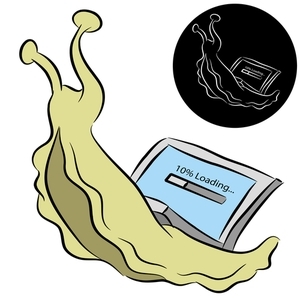 Yksi… kaksi… kolme… kuinka monta minuuttia tietokoneen käynnistäminen vie? Toivottavasti enintään kolme, mutta se ei olisi yllättävää, jos sanoisit, että se ylitti tuon ajan. Asia on, että tietokoneillamme on paljon tekemistä käynnistettäessä, ja mielestäni se on jotain, jonka unohdamme usein ja pidämme itsestään selvänä. Kuitenkin, kuinka voimme syyttää tietokoneitamme, kun tartumme siihen joukko roskaa?
Yksi… kaksi… kolme… kuinka monta minuuttia tietokoneen käynnistäminen vie? Toivottavasti enintään kolme, mutta se ei olisi yllättävää, jos sanoisit, että se ylitti tuon ajan. Asia on, että tietokoneillamme on paljon tekemistä käynnistettäessä, ja mielestäni se on jotain, jonka unohdamme usein ja pidämme itsestään selvänä. Kuitenkin, kuinka voimme syyttää tietokoneitamme, kun tartumme siihen joukko roskaa?
Se ei ehkä edes ole roskaa - se voi olla vain hienoja ohjelmia, mutta käynnistyy vain silloin, kun heidän ei tarvitse. Katsotaanpa joitain hyödyllisiä ohjelmia, joita voit käyttää, ja joitain tehtäviä, joita voit tehdä minimoidaksesi aloitusaikasi ja jatkaessasi tehtäviäsi.
Asiat, joita voit tehdä
- MSConfig: Estää ohjelmien ja palveluiden käynnistymisen
- Viivästyspalvelut käynnistyksen yhteydessä
- Laitehallinta: Poista käytöstä käyttämättömät ohjaimet
MSConfig: Estää ohjelmien ja palveluiden käynnistymisen
Yksi ensimmäisistä asioista, jotka voit tehdä, on katsoa, mikä on käynnistymässä. Tähän on useita tapoja. Yksi tapa on suoraan Windowsin kautta, mitään kolmansien osapuolien ohjelmia ei tarvita. Pidä “Start” -näppäintä painettuna “R” -painiketta avataksesi Run-kehotteen.
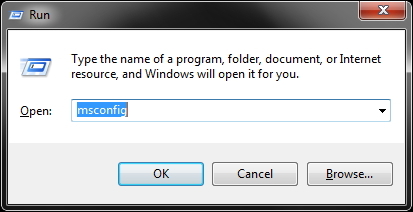
Kirjoita sitten ”msconfig”, Joka tarkoittaa Microsoftin kokoonpanoa. Klikkaa "Aloittaa”-Välilehteä ja näet monia kohteita, joiden valintaruudut ovat vasemmalla. Tarkastetut käynnistyvät.

Totta puhuen, tämä voi olla hieman hermostunut, jos et tunne mukavasti ohjelmien poistamista, mutta tässä on muutama suuntaviiva, jos sinulla on et ole varma, mitä jättää yksin ja mitä poistaa käynnistyksen yhteydessä (tämä on taas käynnissä, kun tietokone käynnistyy, ei poista tietokoneesta täysin).
- Jätä kaikki tietokonemerkinnälläsi merkityt tuotteet (ASUS, HP, Acer, Toshiba jne.)
- Jätä kaikki Microsoftiin liittyvä yksin
- Jätä kaikki Inteliin tai AMD: hen liittyvät työt yksin.
- Jätä kaikki kuljettajien merkinnät yksin.
Esimerkkejä yllä olevasta kuvakaappauksesta siitä, että kaikki Inteliin liittyvä yksin jätetään, olisi ”Intel Common User Interface”. Vaikuttaa siltä, että on tärkeää, ja niin on, joten älä koske siihen. Lisäksi kaikki ohjaimien, kuten “Synaptics Pointing Device Driver” tai “IDT PC Audio”, kanssa ohjaimet selittävät melko yksiselitteisesti, mitä he ovat nimessä. Huomaa “Microsoft Security Client” - se on luultavasti hyvä myös käynnissä.
Suosittelen, ettet poista näitä asioita, koska en halua sinun vahingoittavan tietokonettasi. Jos tiedät tekemäsi etkä halua, että tietokoneesi valmistajalla toimii jotain, poista se kaikin tavoin. Muista vain, että riskejä on.
Huomaa, että tämä voidaan tehdä myös aloitusvälilehden vasemmalla puolella olevalla välilehdellä olevien palvelujen kanssa. Tämä ei ole yhtä tärkeää, mutta voi olla joitain palveluita, joiden tiedät, että sinun ei tarvitse suorittaa. Jos haluat apua, voit aina valita ruudun vasemmasta alakulmasta, jonka otsikko on "Piilota kaikki Microsoftin palvelut".
Klikkaus "KäytäJa seuraa kehotusta käynnistää tietokone uudelleen. Tiedän, että se ei välttämättä ole välttämätöntä, mutta pelataan vain turvallisesti.
Viivästyspalvelut käynnistyksen yhteydessä
Olet ehkä jo huomannut parannuksen aloittaessasi poistamalla ne ohjelmat, joita et tarvitse käynnistämään (tai ehkä et edes tarvitse niitä ollenkaan). Toinen tapa parantaa käynnistystä on levittää palveluiden käynnistyessä. Voit tehdä tämän viivästyttämällä niitä eri aikavälein. Jos MSConfig on jo auki, pääset sinne menemällä Työkalut> Tietokoneiden hallinta> Palvelut ja sovellukset> Palvelut. Tai voit siirtyä Käynnistä-valikkoon Hae 6 mahtavia vaihtoehtoja Windows-haulleKestääkö Windows-järjestelmähaku kauemmin asioiden löytämiseen kuin manuaalinen haku? Et ole yksin. Näytämme tehokkaampia Windows-hakutyökaluja. Lue lisää baari (tai Launchy Kuinka olla tuottavampi käynnistävän ohjelmankäynnistimen avulla Lue lisää ) ja kirjoita ”palvelut.”

Tämä on toinen alue, johon suosittelen varovaisuutta, mutta se on hyödyllistä, jos tiedät tietyn palvelun jota et tarvitse heti, voit viivyttää sitä napsauttamalla palvelua hiiren kakkospainikkeella, siirtymällä Ominaisuudet ja valitsemalla “Automaattinen (viivästynyt käynnistys)"Avattavasta valikosta yleinen välilehti.
Laitehallinta: Poista käytöstä käyttämättömät ohjaimet
Päästäksesi laitteenhallintaan, mene vain kerran Käynnistä-valikon hakupalkkiin ja kirjoita ”LaitehallintaJa avaa se sitten. Et todennäköisesti huomaa tähtitieteellisiä määriä käyttämättömiä ajureita, mutta saatat löytää yhden tai kaksi, ja jokainen pieni merkitys. Haluat selvästi olla varovainen.
Minun kuvakaappauksessani minulla on langaton sovitin napsautettu hiiren oikealla painikkeella ja liikun hiirelläPoista käytöstä.” Tämä on tarkoitettu vain esittelytarkoituksiin. Et todennäköisesti halua poistaa langatonta ohjainta käytöstä. Mutta jos jotain, jota huomaat, että sitä ei käytetä, yritä poistaa se käytöstä - saatat huomata eron.
Ohjelmat, joita voit käyttää
-
Startup-johtajat ja ajastimet
- Soluto
- BootRacer
- BootTimer
-
MSConfig-vaihtoehdot
- Autoruns
- Revo Uninstaller
- CCleaner
- Järjestelmän ninja
-
Lisätyökalut
- automaattisen kirjautumisen
Kuten tästä luettelosta voi nähdä, on olemassa melko vähän ohjelmia, joita voidaan käyttää. Jotkut yhdessä toistensa kanssa, toiset ei niin paljon. Suurin osa heistä on jossain määrin peitetty myös MakUseOf-ohjelmassa.
Soluto: Arvioi tietokoneesi kunto
Solutoa on käsitelty laajasti MakeUseOfissa Ole Super Geek Soluton uuden version avulla: syvällinen ilme [& kutsu]Katsokaamme, jos luet tätä, olet geek. Ihmiset tulevat luoksesi teknistä apua, pidät siitä vai et. Se voi olla perhe, ystävät tai ehkä tärkeä toinen. Olipa ... Lue lisää ja on erittäin helppokäyttöinen. Itse asiassa se oli jo yksinkertaista ja muuttuu edelleen entistä yksinkertaisemmaksi. Lataa vain ja suorita ohjelma, ja se tekee loput. Käynnistä sitten tietokone uudelleen ja anna sen arvioida tietokoneesi nykytila ja tila. Se tarkastelee muutakin kuin vain käynnistystäsi.
Alla on esimerkki siitä, mitä saatat nähdä.

Vaikka Soluto kirjaa myös kuinka kauan tietokoneesi käynnistys vie, on joskus mukavaa saada toinen tai kolmas mielipide. Tätä varten on olemassa BootRacer ja BootTimer. BootRacer on hiukan sosiaalisempi ja siinä on ihmeellisempi käyttöliittymä, mutta se suorittaa saman asian kuin aiemmin katettu BootTimer.

Et ehkä ajattele joitain näistä sovelluksista vaihtoehtona MSConfigille, mutta ne ovat. Mitä hyötyä siitä on? No, jos käytät jo yhtä tai useampaa näistä sovelluksista, käynnistyksen säätäminen on kätevää, kun se on jo auki. Ja jos unohdat miten käyttää MSConfigia, voit olla varma, että kaikki nämä ohjelmat ovat käytettävissä saat sinut kattamaan (tietysti voit aina vain Google kuinka... tai lukea tämän osan artikla).
Autoruns on Microsoftin omistama Sysinternals-ohjelma. Käyttöliittymä tulee näkyviin ja On vähän hankala navigoida runsaalla määrällä välilehtiä. Mutta mitä etsit, on “Sisäänkirjautuminen” -välilehti, joka on oletuksena kolmannessa (alareunassa), toinen oikealla “Kaikki” ja “Tutkija” -välilehteiden välissä.

Käynnistyksen hallintaan tämä on ensisijainen MSConfig-korvaustyökalu. On kuitenkin olemassa useita muita hyödyllisiä työkaluja, kuten Boot Execute, Services, Scheduled Tasks ja monet muut. Monilla näistä voi olla pieni vaikutus käynnistykseesi.
Revo Uninstallerin päätarkoitus ei ole mikään muu kuin sovellusten asennuksen poistaminen, ja se on hieno ohjelma, varsinkin jos se on bloatware, josta pääset eroon Revo Uninstaller -laite etsii bloatware-ohjelmiston Lue lisää . Jotakin saatat tajua selatessasi näiden ohjelmien käynnistyessä, että monia niistä et enää tarvitse tai et ehkä edes tiedä kuinka he pääsivät sinne ensisijaisesti. Tässä kohtaa tulee ohjelmia, kuten Revo Uninstaller.
Yksi asia, jonka saatat huomata Revo Uninstaller -sovelluksessa, on, että käynnistysluetteloita on vähemmän kuin MSConfigissa tai jopa muissa ohjelmissa. Teoriaani tähän on, että ne poistavat mahdollisuuden vääristä asioista, kuten järjestelmäajurit ja muut tärkeät elementit, vahingossa poistumisesta.
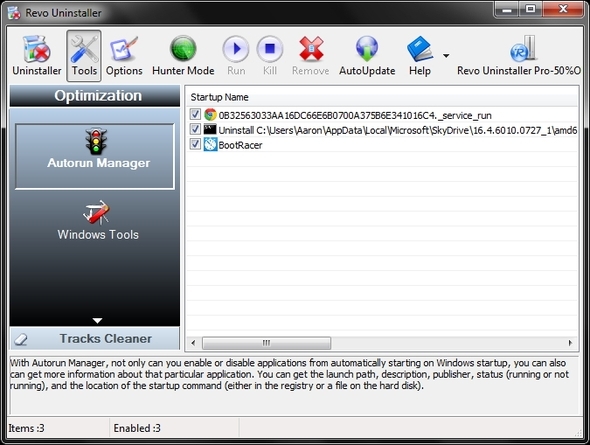
CCleaner… me kaikki tiedämme, mikä CCleaner on oikeassa? Se on hieno ohjelma Optimoi järjestelmäsi parhaimmillaan CCleanerillaKahden viime vuoden aikana CCleaner on muuttunut melko vähän versionumeroiden suhteen... nyt versioon 3.10 tämän kirjoittamisen ajankohtana. Vaikka visuaalisesti ohjelma ei oikeastaan ole muuttunut paljon (se on ... Lue lisää - se mitä se on. Ja se tunnetaan parhaiten rekisterin puhdistuksesta ja väliaikaisista tiedostojen poistoominaisuuksista. Mutta tiesitkö, että sillä on myös käynnistyspäällikkö? No, arvait todennäköisesti sen, kun näit sen luettelossa.

Yllä olevasta kuvasta voi nähdä, että kaikki mitä sinun tarvitsee tehdä on mennä Työkalut ja sitten Käynnistys. Mukava asia on, että on myös vaihtoehtoja nähdä, mitä Internet Explorer ja Firefox käynnistyvät, samoin kuin kyky hallita ajoitettuja tehtäviä ja kontekstivalikkoa.
System Ninja on minulle melko uusi. Se on parhaiten verrattavissa CCleaneriin ja sillä on myös startup manager.

Mikä on suosikkini System Ninjasta, jota saatat kysyä? Sen lisäksi, että ominaisuuspakattu, ninja osa tietysti! Se ja käyttöliittymä on melko mukava, tyylikäs ja mainokseton.
Ohita kirjautuminen kokonaan automaattisen kirjautumisen
Autologon on melko suoraviivainen ja se toimii. Osa tietokoneen käynnistymisen viivästymisestä on yksinkertaisesti kirjautumista sisään. Autologonin avulla voit helposti kytkeä tämän päälle tai pois. Kun suoritat pienen ohjelman, sinua pyydetään antamaan kirjautumistiedot. Kun olet ottanut sen käyttöön, seuraavan kerran kun käynnistät tietokoneen, sinun ei tarvitse kirjautua sisään.
Nyt täällä on ilmeisiä tietoturvariskejä, mutta annan sinun määrittää, luotatko muihin ihmisiin, jotka saattavat olla lähelläsi tietokonetta.
Hyödyllisiä, mutta ei käynnistykseen liittyviä ohjelmia
- PC-purku
- Prosessienhallinta
Muistatko, kun puhuimme Revo Uninstallerista ja mainitsin ohjelmien löytämisestä, joista haluat päästä eroon? PC Decrapifier olisi toinen ohjelma, joka auttaa sinua tässä. Vaikka pidän todella Revo Uninstallerista, olen todennut, että se soveltuu nopeasti poistamiseen sen tarkistusluettelon avulla, jonka avulla voit poistaa useita ohjelmia kerralla. Jokainen yksittäinen asennuksen poistoprosessi on vielä suoritettava, mutta PC Decrapifier pitää kehotteet tulevana, joten sinun ei tarvitse palata takaisin etsimään seuraavaa poistaaksesi.
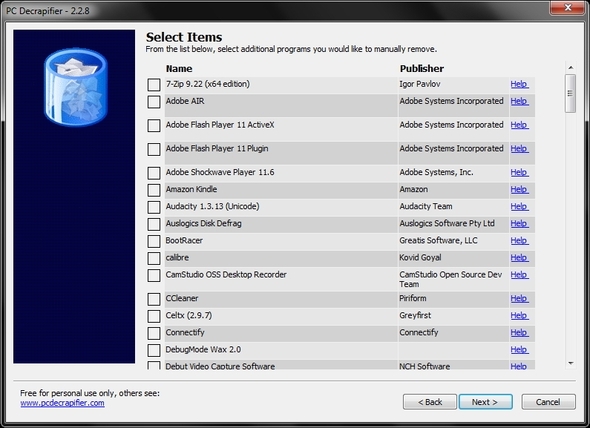
Process Explorer on Task Manager -sovellus, joka korvaa Windowsin oletussovelluksen. Se on hieno lisätilastot, -työkalut ja nopeasti tapaavat tehtävät, jotka ovat saaneet tiensä käynnistykseesi, kun et tarvitse niitä käynnissä. Se on loistava tapa tappaa olemassa olevat, sen sijaan, että joudut käynnistämään tietokoneesi uudelleen, jotta muutokset vaikuttavat sen jälkeen, kun olet suorittanut vaiheet, kun olet poistanut yhden tai useamman ohjelman käynnistyksestä.

Johtopäätös: Estä tulevien ohjelmien loppuminen käynnistykseesi
Nyt kun olet puhdistanut käynnistyksesi, haluat sen pysyä puhdas. Ainakin suhteellisen. Aina on yksi tai kaksi asiaa, jotka on poistettava, ja se tarkoittaa viikoittaista tai kuukausittaista huoltoa. Niin kauan kuin teet sitä säännöllisesti, sinun pitäisi olla kunnossa. Tietenkin tämä riippuu jossain määrin siitä, kuinka paljon ohjelmia asennat tietokoneellesi. Vaikka asennat ohjelmat huolellisesti, monet eivät anna sinulle vaihtoehtoa ei lisää se käynnistykseen. Tämä on melko ärsyttävää, kun joudun menemään sisään ja poistamaan se, ja minusta tuntuu, että se on tunkeileva ja käänteinen.
Toisin sanoen on todennäköisempää, että me vain kaipaamme asetusta kokonaan ja lisäämme sen käynnistykseen. Tai vielä pahempaa: lisää käynnistykseen ylimääräisiä “bloatware-ish” -ohjelmia, jotka juuri tapahtuivat, kun tunnistettiin yksin asennettavan ensisijaisen ohjelman kanssa. Jos tämä kuulostaa sinulta, suosittelen, että tutustu MakeUseOf-artikkeliini, Yksinkertainen tarkistuslista ilmaisten ohjelmistojen turvalliseen asentamiseen ilman kaikkea roskaa Yksinkertainen tarkistuslista ilmaisten ohjelmistojen turvalliseen asentamiseen ilman kaikkea roskaaKuva tämä - olet juuri löytänyt tämän upean ilmaisen ohjelmiston, josta olet kiinnostunut kaikesta, mitä se voi tehdä sinulle, mutta kun asennat sen, huomaat, että se on pakattu ... Lue lisää . Se kattaa kaikki nämä asiat yksityiskohtaisemmin.
Onko sinulla vinkkejä käynnistyksen nopeuttamiseen? Haluaisimme kuulla heidät!
Kuvahyvitys: Slug tietokoneella Shutterstockin kautta
Aaron on tutkinnon suorittanut Vet Assistant, pääaineenaan villieläimet ja tekniikka. Hän nauttii ulkona tutkimisesta ja valokuvauksesta. Kun hän ei kirjoita tai hemmottele teknisiä löydöksiä kaikissa interbebs-verkoissa, hänet löydetään pommittamasta vuorenrinteelle pyörälleen. Lue lisää Aaronista hänen henkilökohtaisella verkkosivustollaan.